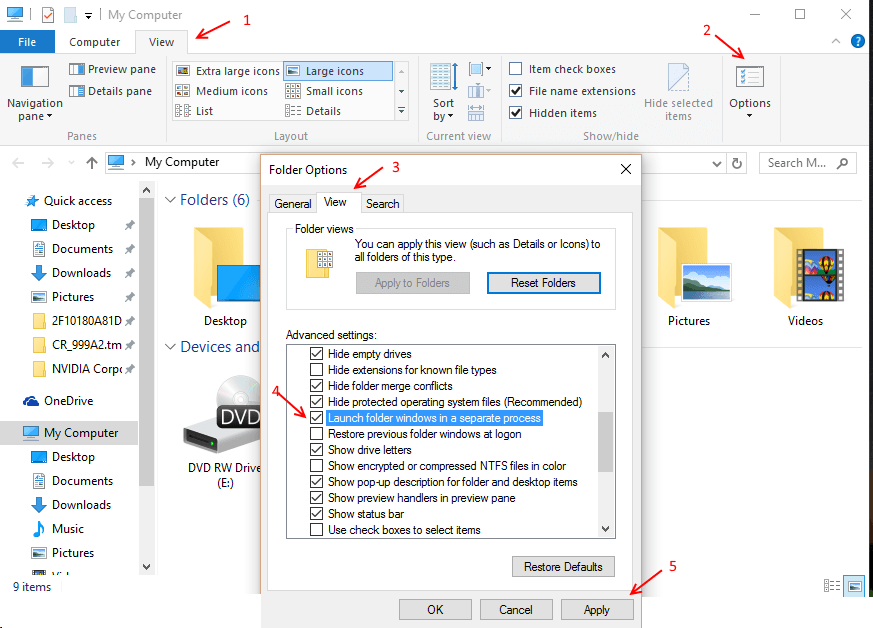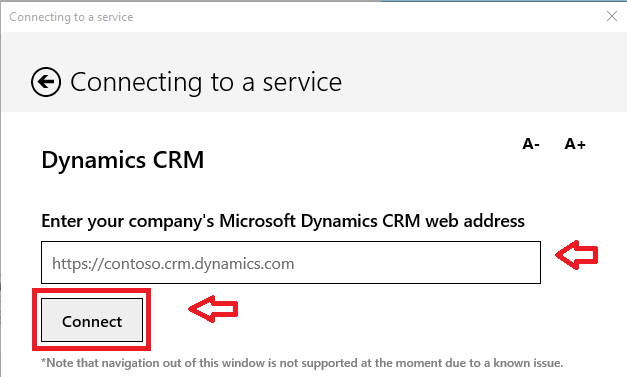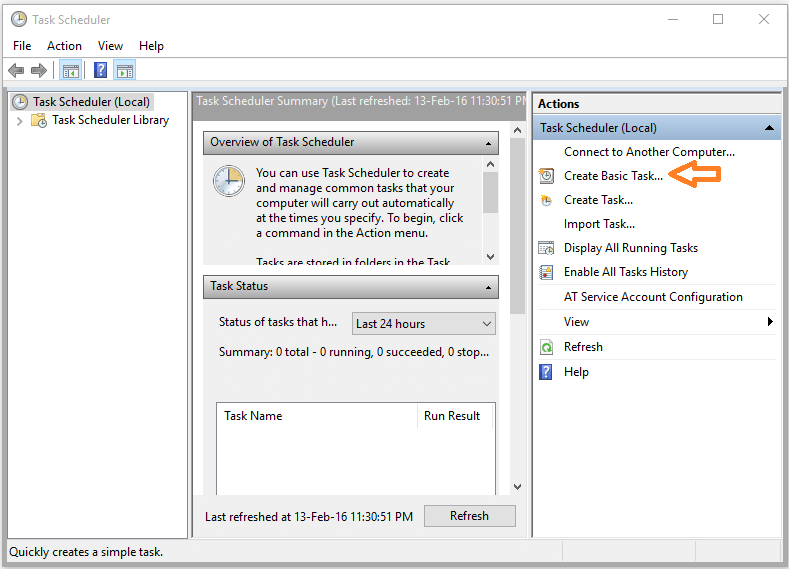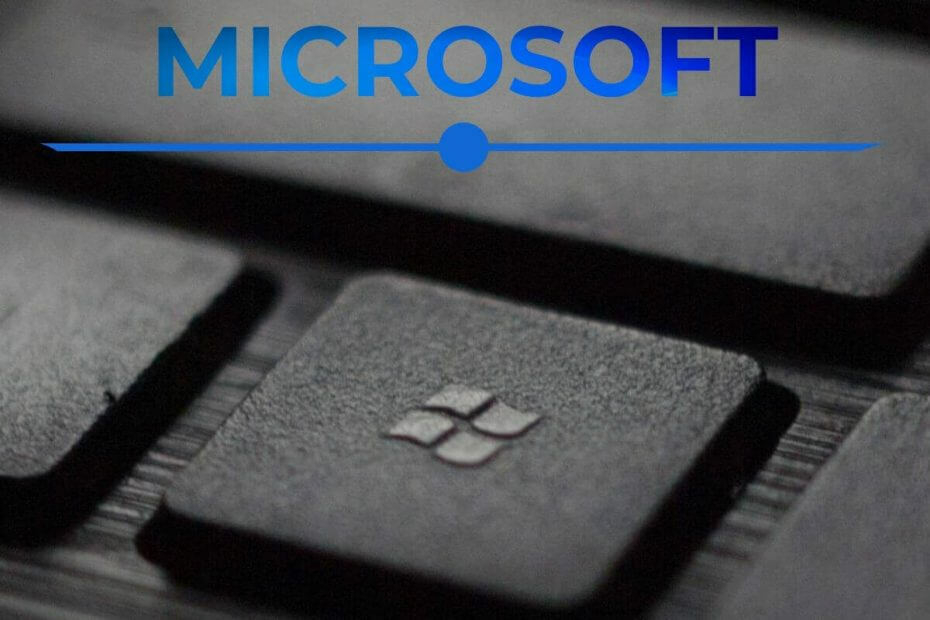
Perangkat lunak ini akan menjaga driver Anda tetap aktif dan berjalan, sehingga menjaga Anda tetap aman dari kesalahan umum komputer dan kegagalan perangkat keras. Periksa semua driver Anda sekarang dalam 3 langkah mudah:
- Unduh DriverFix (file unduhan terverifikasi).
- Klik Mulai Pindai untuk menemukan semua driver yang bermasalah.
- Klik Perbarui Driver untuk mendapatkan versi baru dan menghindari kegagalan fungsi sistem.
- DriverFix telah diunduh oleh 0 pembaca bulan ini.
Jika Anda melihat Majelis tidak menemukan kesalahan di dalam Hyper-V, Anda bukan satu-satunya pengguna dengan masalah ini. Kesalahan ini tampaknya terjadi pada berbagai pengaturan sistem.
Ini membuat kami menyimpulkan bahwa masalahnya ada pada file yang hilang atau rusak baik di dalam perangkat lunak Hyper-V Anda atau di dalam sistem operasi Windows 10 Anda.
Inilah yang dikatakan seorang pengguna tentang masalah ini di Forum pengguna super:
Saya mencoba menginstal Docker tetapi sayangnya, Windows memutuskan bahwa saya tidak akan melakukan itu. Untuk membuatnya berfungsi, saya harus mengaktifkan fitur Hyper-V. Majelis yang dirujuk tidak dapat ditemukan. Kesalahan 0x80073701. Bagaimana cara memperbaikinya?
Baca terus untuk mengetahui apa yang harus dilakukan untuk memperbaiki masalah ini sekali dan untuk semua dan kembali menggunakan Hyper-V secara normal.
Coba metode ini untuk memperbaiki kesalahan Majelis tidak ditemukan di dalam Hyper-V pada Windows 10
1. Jalankan perintah DISM di dalam PowerShell
- tekan Menang+X tombol pada keyboard Anda -> pilih PowerShell (Admin).
- Salin-tempel perintah berikut di dalam jendela prompt perintah:
DISM.exe /Online /Cleanup-image /Scanhealth - tekan Memasukkan.
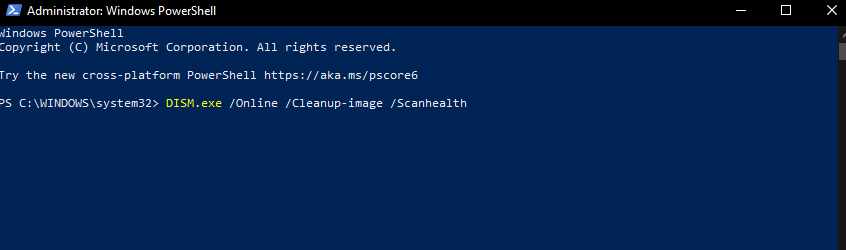
- Tunggu hingga proses selesai.
- Jalankan perintah berikut di jendela prompt perintah yang sama:
DISM.exe /Online /Cleanup-image /Restorehealth - tekan Memasukkan untuk menjalankan perintah.
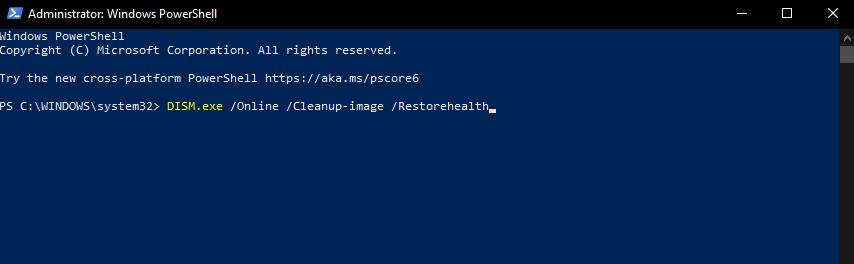
2. Jalankan perintah Pemeriksa File Sistem System
- tekan Menang+X -> pilih PowerShell (Admin) dari daftar.
- Di dalam jendela PowerShell -> salin tempel perintah ini: sfc /scannow -> tekan Memasukkan.
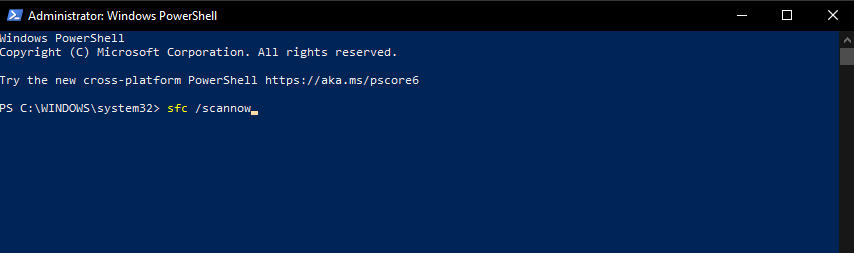
- Proses memeriksa file sistem PC Anda akan memakan waktu.
- Tunggu hingga proses selesai dan lanjutkan ke metode selanjutnya.
5 perangkat lunak cadangan terbaik untuk digunakan Hyper-V pada tahun 2019
3. Copot pemasangan paket bahasa tambahan dari OS Windows 10 Anda
- tekan Menang+X tombol -> pilih PowerShell (Admin) dari menu yang terbuka.
- Di dalam command prompt -> ketik perintah: Lpksetup /u -> pukul Memasukkan.
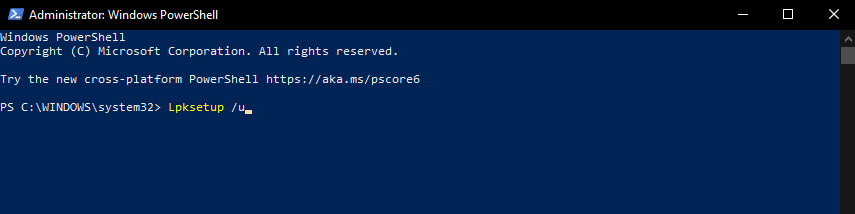
- Ini akan membuka Instal atau Hapus bahasa tampilan panel.
- Pilih paket bahasa yang ingin Anda hapus -> klik Lanjut tombol.
- Setelah sistem Anda memuat uninstaller, Anda harus you restart PC Anda untuk menyelesaikan proses.
4. Perbaiki OS Windows 10 Anda menggunakan file ISO
Mengunduh ISO Windows:
-
Unduh file ISO Windows 10.
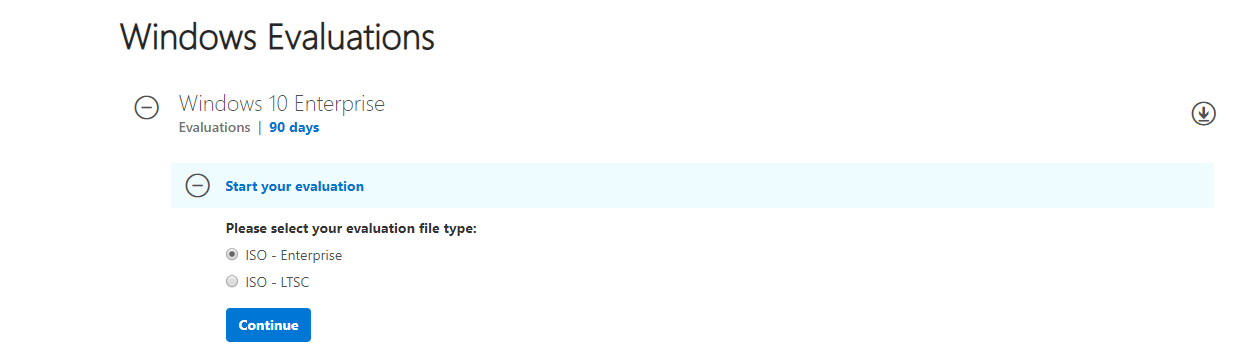
- Pasang file ISO ke PC Anda dan buka partisi.
Jalankan Pengaturan Windows:
- Gulir daftar file -> jalankan setup.exe file untuk memulai pengaturan Windows 10.
- Klik Iya di perintah UAC.
- Windows sekarang akan mulai mempersiapkan instalasi.
- Klik Ubah cara Windows Setup mengunduh pembaruan tautan.
- Pilih Tidak sekarang dari jendela Pembaruan yang terbuka berikutnya.
- Ikuti petunjuk di layar.
- Pilih Simpan file dan aplikasi pribadi pilihan.
- Tunggu hingga proses perbaikan Windows selesai, lalu periksa untuk melihat apakah masalah telah teratasi.
Metode yang disajikan dalam artikel perbaikan ini terbukti efektif oleh banyak pengguna. Kami harap panduan ini membantu Anda juga.
Jangan ragu untuk memberi tahu kami jika memang demikian, atau jika Anda memiliki saran, dengan menggunakan bagian komentar di bawah.